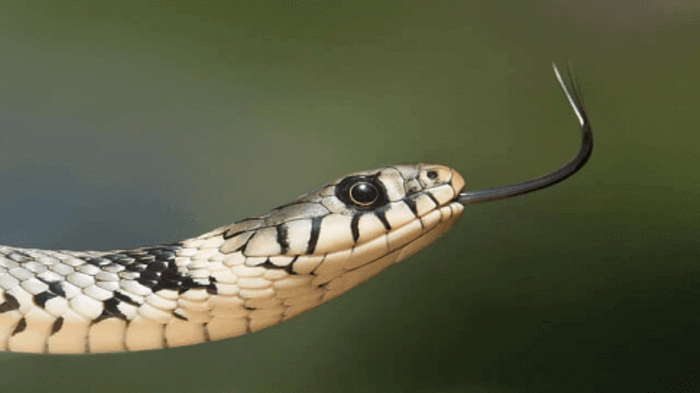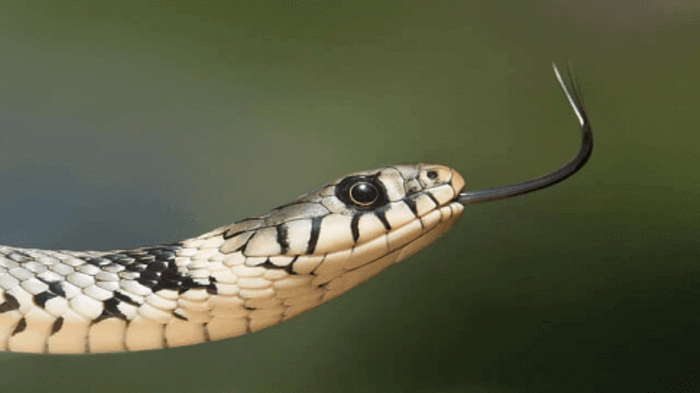
在本文中,我们将看一些 TensorFlow 的例子,并从中感受到在定义 张量 和使用张量做数学计算方面有多么容易,我还会举些别的机器学习相关的例子。
TensorFlow 是什么?
TensorFlow 是 Google 为了解决复杂的数学计算耗时过久的问题而开发的一个库。
事实上,TensorFlow 能干许多事。比如:
- 求解复杂数学表达式
- 机器学习技术。你往其中输入一组数据样本用以训练,接着给出另一组数据样本基于训练的数据而预测结果。这就是人工智能了!
- 支持 GPU 。你可以使用 GPU(图像处理单元)替代 CPU 以更快的运算。TensorFlow 有两个版本: CPU 版本和 GPU 版本。
开始写例子前,需要了解一些基本知识。
什么是张量?
张量 是 TensorFlow 使用的主要的数据块,它类似于变量,TensorFlow 使用它来处理数据。张量拥有维度和类型的属性。
维度指张量的行和列数,读到后面你就知道了,我们可以定义一维张量、二维张量和三维张量。
类型指张量元素的数据类型。
定义一维张量
可以这样来定义一个张量:创建一个 NumPy 数组(LCTT 译注:NumPy 系统是 Python 的一种开源数字扩展,包含一个强大的 N 维数组对象 Array,用来存储和处理大型矩阵 )或者一个 Python 列表 ,然后使用 tf_convert_to_tensor 函数将其转化成张量。
可以像下面这样,使用 NumPy 创建一个数组:
1
2
3
| import numpy as np arr = np.array([1, 5.5, 3, 15, 20])
arr = np.array([1, 5.5, 3, 15, 20])
|
运行结果显示了这个数组的维度和形状。
1
2
3
4
5
6
7
| import numpy as np
arr = np.array([1, 5.5, 3, 15, 20])
print(arr)
print(arr.ndim)
print(arr.shape)
print(arr.dtype)
|
它和 Python 列表很像,但是在这里,元素之间没有逗号。
现在使用 tf_convert_to_tensor 函数把这个数组转化为张量。
1
2
3
4
5
6
| import numpy as np
import tensorflow as tf
arr = np.array([1, 5.5, 3, 15, 20])
tensor = tf.convert_to_tensor(arr,tf.float64)
print(tensor)
|
这次的运行结果显示了张量具体的含义,但是不会展示出张量元素。
要想看到张量元素,需要像下面这样,运行一个会话:
1
2
3
4
5
6
7
8
| import numpy as np
import tensorflow as tf
arr = np.array([1, 5.5, 3, 15, 20])
tensor = tf.convert_to_tensor(arr,tf.float64)
sess = tf.Session()
print(sess.run(tensor))
print(sess.run(tensor[1]))
|
定义二维张量
定义二维张量,其方法和定义一维张量是一样的,但要这样来定义数组:
1
2
| arr = np.array([(1, 5.5, 3, 15, 20),(10, 20, 30, 40, 50), (60, 70, 80, 90, 100)])
|
接着转化为张量:
1
2
3
4
5
6
7
| import numpy as np
import tensorflow as tf
arr = np.array([(1, 5.5, 3, 15, 20),(10, 20, 30, 40, 50), (60, 70, 80, 90, 100)])
tensor = tf.convert_to_tensor(arr)
sess = tf.Session()
print(sess.run(tensor))
|
现在你应该知道怎么定义张量了,那么,怎么在张量之间跑数学运算呢?
在张量上进行数学运算
假设我们有以下两个数组:
1
2
3
| arr1 = np.array([(1,2,3),(4,5,6)])
arr2 = np.array([(7,8,9),(10,11,12)])
|
利用 TenserFlow ,你能做许多数学运算。现在我们需要对这两个数组求和。
使用加法函数来求和:
1
2
3
4
5
6
7
8
9
| import numpy as np
import tensorflow as tf
arr1 = np.array([(1,2,3),(4,5,6)])
arr2 = np.array([(7,8,9),(10,11,12)])
arr3 = tf.add(arr1,arr2)
sess = tf.Session()
tensor = sess.run(arr3)
print(tensor)
|
也可以把数组相乘:
1
2
3
4
5
6
7
8
9
| import numpy as np
import tensorflow as tf
arr1 = np.array([(1,2,3),(4,5,6)])
arr2 = np.array([(7,8,9),(10,11,12)])
arr3 = tf.multiply(arr1,arr2)
sess = tf.Session()
tensor = sess.run(arr3)
print(tensor)
|
现在你知道了吧。
三维张量
我们已经知道了怎么使用一维张量和二维张量,现在,来看一下三维张量吧,不过这次我们不用数字了,而是用一张 RGB 图片。在这张图片上,每一块像素都由 x、y、z 组合表示。
这些组合形成了图片的宽度、高度以及颜色深度。
首先使用 matplotlib 库导入一张图片。如果你的系统中没有 matplotlib ,可以 使用 pip来安装它。
将图片放在 Python 文件的同一目录下,接着使用 matplotlib 导入图片:
1
2
3
4
5
6
| import matplotlib.image as img
myfile = "likegeeks.png"
myimage = img.imread(myfile)
print(myimage.ndim)
print(myimage.shape)
|
从运行结果中,你应该能看到,这张三维图片的宽为 150 、高为 150 、颜色深度为 3 。
你还可以查看这张图片:
1
2
3
4
5
6
7
| import matplotlib.image as img
import matplotlib.pyplot as plot
myfile = "likegeeks.png"
myimage = img.imread(myfile)
plot.imshow(myimage)
plot.show()
|
真酷!
那怎么使用 TensorFlow 处理图片呢?超级容易。
使用 TensorFlow 生成或裁剪图片
首先,向一个占位符赋值:
1
2
| myimage = tf.placeholder("int32",[None,None,3])
|
使用裁剪操作来裁剪图像:
1
2
| cropped = tf.slice(myimage,[10,0,0],[16,-1,-1])
|
最后,运行这个会话:
1
2
| result = sess.run(cropped, feed\_dict={slice: myimage})
|
然后,你就能看到使用 matplotlib 处理过的图像了。
这是整段代码:
1
2
3
4
5
6
7
8
9
10
11
12
| import tensorflow as tf
import matplotlib.image as img
import matplotlib.pyplot as plot
myfile = "likegeeks.png"
myimage = img.imread(myfile)
slice = tf.placeholder("int32",[None,None,3])
cropped = tf.slice(myimage,[10,0,0],[16,-1,-1])
sess = tf.Session()
result = sess.run(cropped, feed_dict={slice: myimage})
plot.imshow(result)
plot.show()
|
是不是很神奇?
使用 TensorFlow 改变图像
在本例中,我们会使用 TensorFlow 做一下简单的转换。
首先,指定待处理的图像,并初始化 TensorFlow 变量值:
1
2
3
4
5
| myfile = "likegeeks.png"
myimage = img.imread(myfile)
image = tf.Variable(myimage,name='image')
vars = tf.global_variables_initializer()
|
然后调用 transpose 函数转换,这个函数用来翻转输入网格的 0 轴和 1 轴。
1
2
3
4
5
| sess = tf.Session()
flipped = tf.transpose(image, perm=[1,0,2])
sess.run(vars)
result=sess.run(flipped)
|
接着你就能看到使用 matplotlib 处理过的图像了。
1
2
3
4
5
6
7
8
9
10
11
12
13
14
| import tensorflow as tf
import matplotlib.image as img
import matplotlib.pyplot as plot
myfile = "likegeeks.png"
myimage = img.imread(myfile)
image = tf.Variable(myimage,name='image')
vars = tf.global_variables_initializer()
sess = tf.Session()
flipped = tf.transpose(image, perm=[1,0,2])
sess.run(vars)
result=sess.run(flipped)
plot.imshow(result)
plot.show()
|
以上例子都向你表明了使用 TensorFlow 有多么容易。
via: https://www.codementor.io/likegeeks/define-and-use-tensors-using-simple-tensorflow-examples-ggdgwoy4u
作者:LikeGeeks 译者:ghsgz 校对:wxy
本文由 LCTT 原创编译,Linux中国 荣誉推出